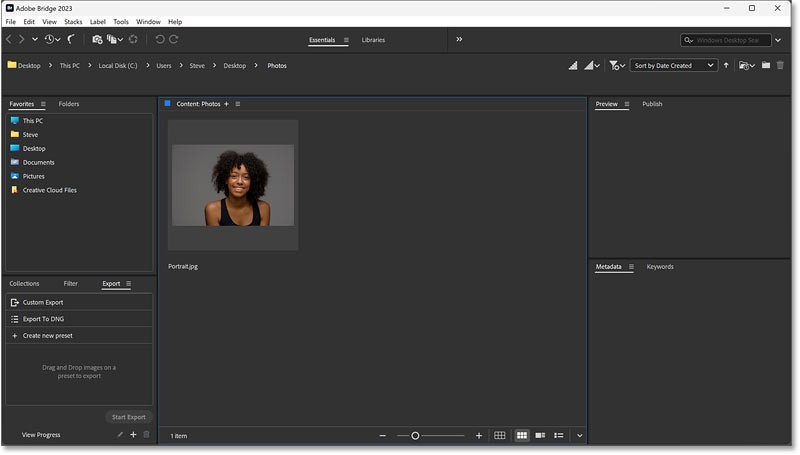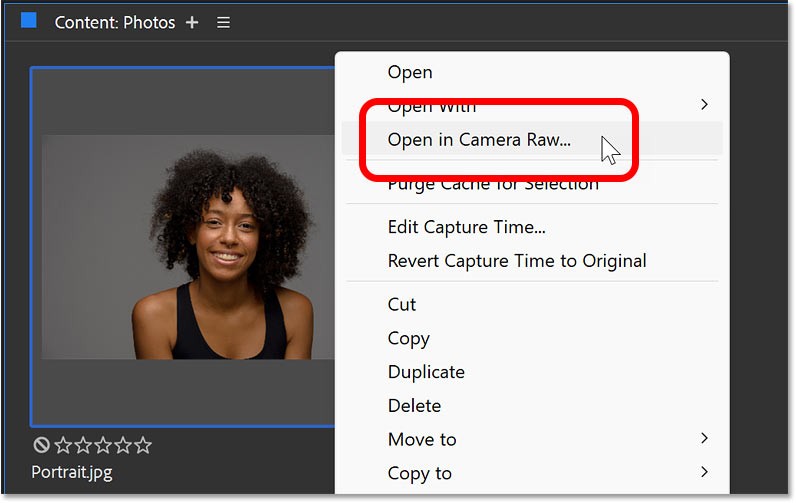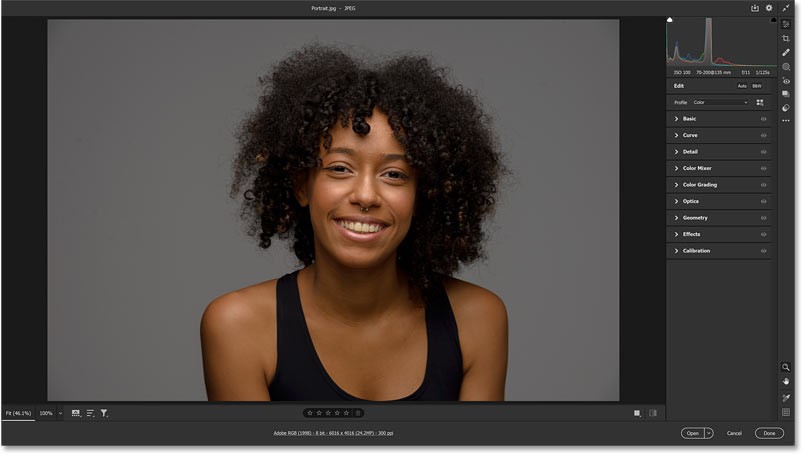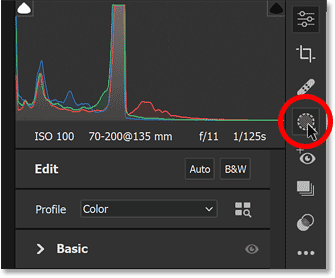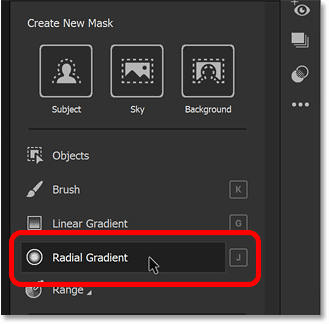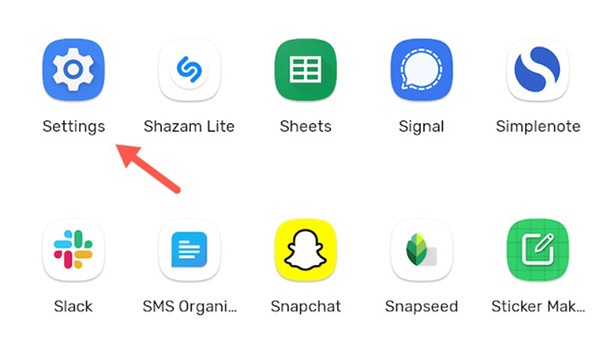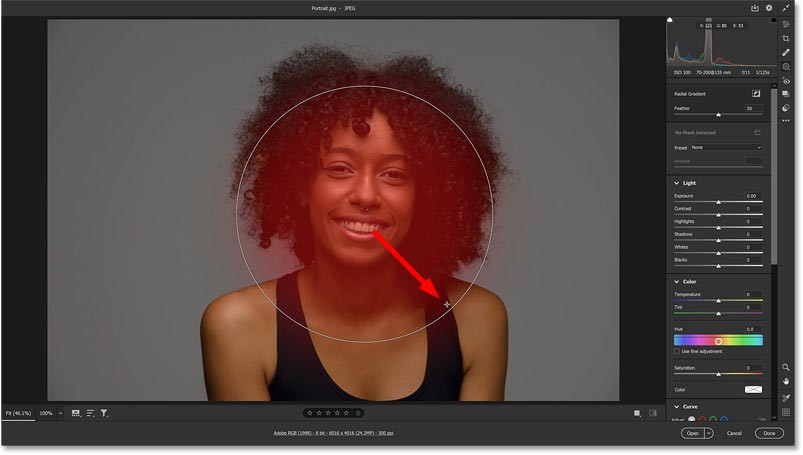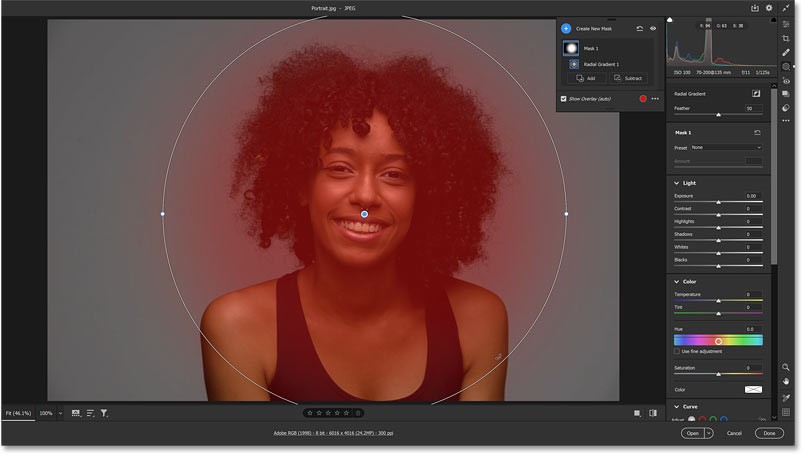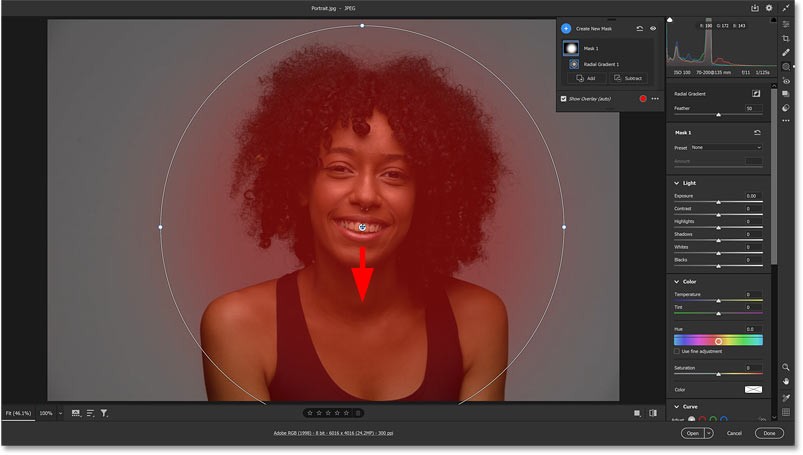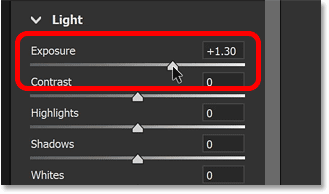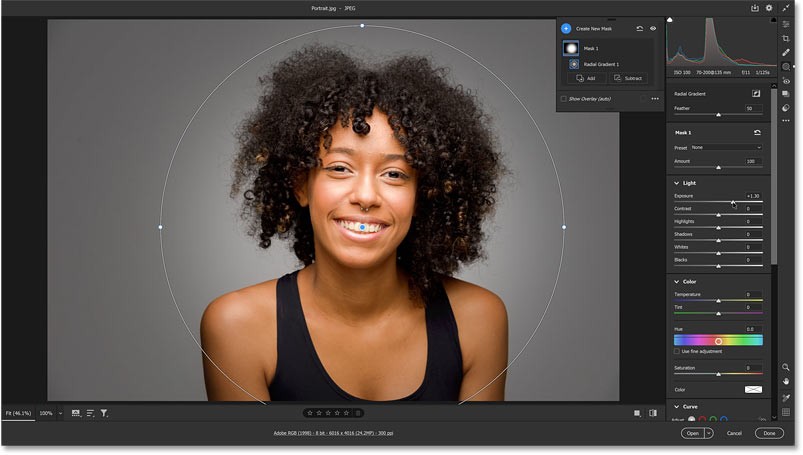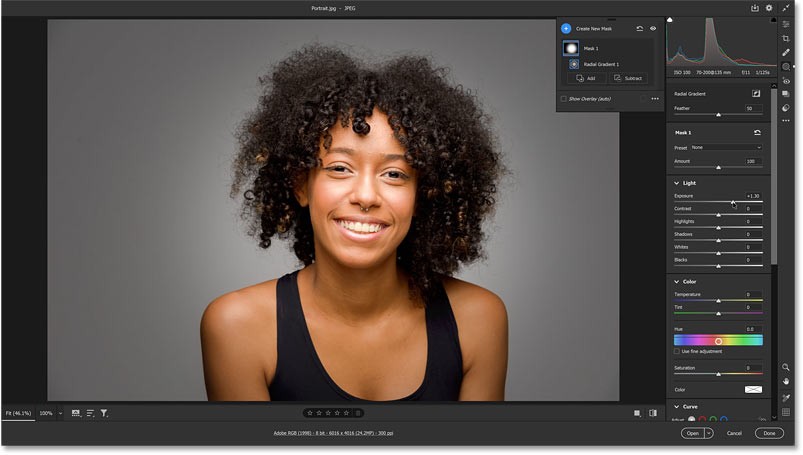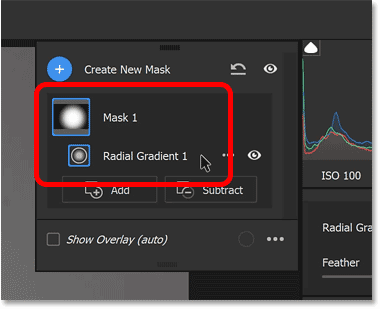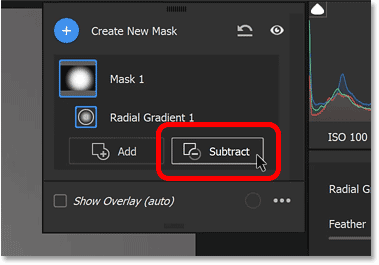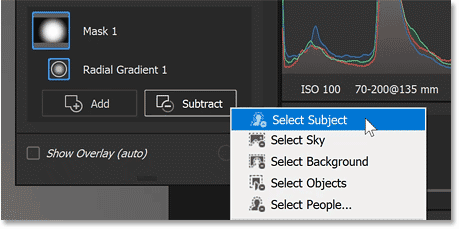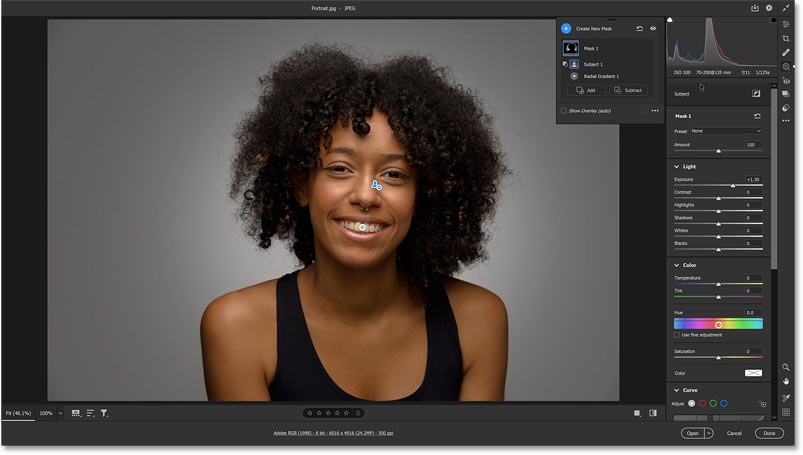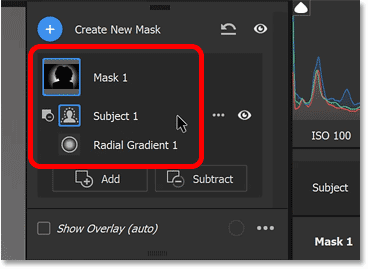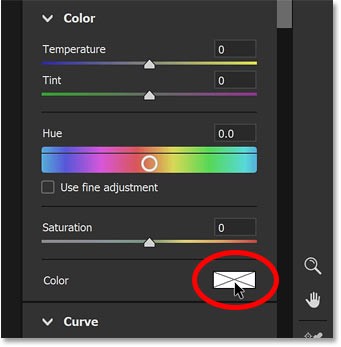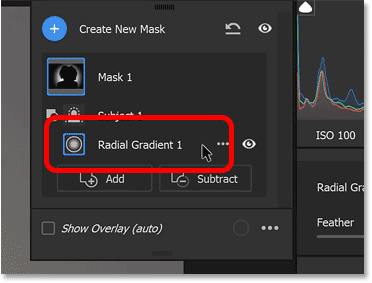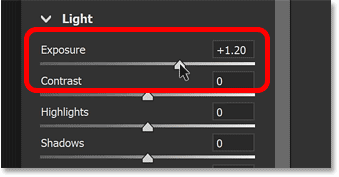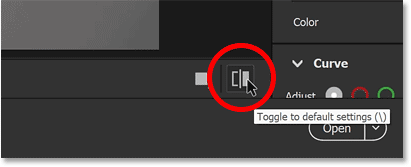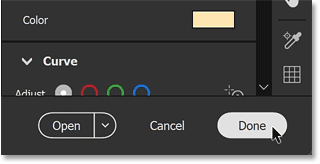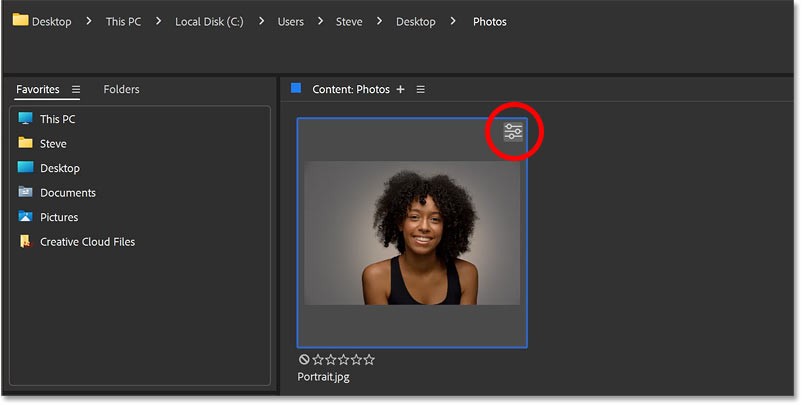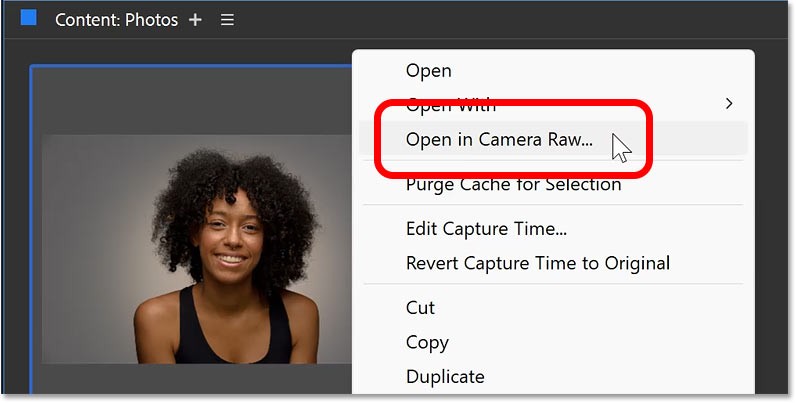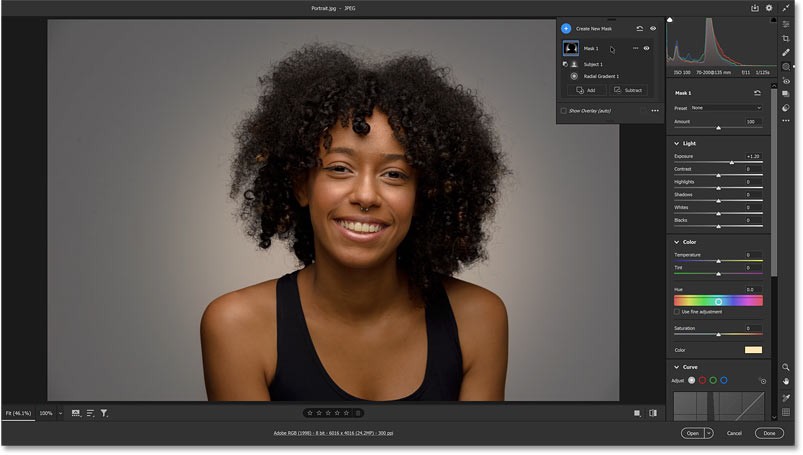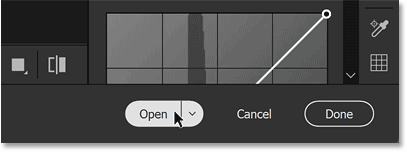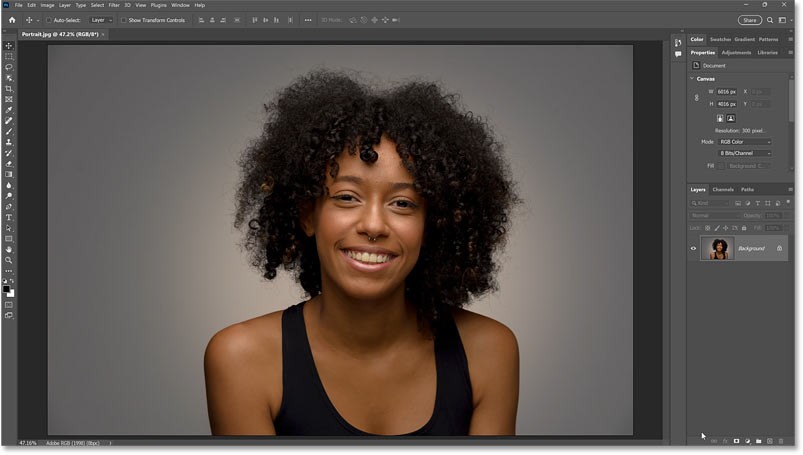การเพิ่มเอฟเฟกต์สปอตไลท์ไว้ด้านหลังตัวแบบในภาพถ่ายเป็นวิธีที่ยอดเยี่ยมในการสร้างความแตกต่างระหว่างตัวแบบกับพื้นหลัง เอฟเฟกต์สปอตไลท์สามารถเพิ่มความลึกให้กับภาพบุคคลของคุณ และคุณสามารถปรับความเข้มของเอฟเฟกต์สปอตไลท์เพื่อสร้างความดราม่าหรือเปลี่ยนสีของแสงเพื่อให้เหมาะกับอารมณ์หรือความรู้สึกที่แตกต่างกัน
ด้วยการใช้ Camera Raw และคุณสมบัติมาส์กที่ทรงพลัง เราจึงสามารถเพิ่มเอฟเฟกต์สปอตไลท์ได้โดยไม่ทำลายรูปภาพต้นฉบับ และการควบคุมการแก้ไขภาพแบบใช้งานง่ายของ Camera Raw ช่วยให้คุณปรับขนาด ตำแหน่ง ความเข้มข้น และสีของเอฟเฟกต์สปอตไลท์ได้อย่างรวดเร็วและง่ายดาย
หมายเหตุ : คุณยังสามารถใช้ขั้นตอนเหล่านี้เพื่อเพิ่มเอฟเฟ็กต์สปอตไลท์ในAdobe Lightroom และ Lightroom Classic ได้ เนื่องจากมีคุณสมบัติการแก้ไขและการมาส์กเหมือนกับ Camera Raw
ขั้นตอนที่ 1: เปิดรูปภาพใน Camera Raw
ขั้นแรกให้เปิดรูปภาพใน Camera Raw และวิธีที่ดีที่สุดในการทำคือจากAdobe Bridge
Bridge เป็นเบราว์เซอร์ไฟล์ที่ได้รับการออกแบบโดยเฉพาะสำหรับการจัดระเบียบภาพถ่ายและเนื้อหาอื่นๆ ที่ใช้ในแอพพลิเคชั่น Creative Cloud ต่างๆ รวมอยู่ในการสมัครใช้งาน Creative Cloud และสามารถติดตั้งได้โดยใช้แอปพลิเคชัน Creative Cloud Desktop
ประโยชน์ของการใช้ Adobe Bridge คือช่วยให้สามารถเปิดไม่เพียงแต่ไฟล์ Raw ใน Camera Raw เท่านั้น แต่ยังสามารถเปิด ไฟล์ JPEG และTIFF ได้อีก ด้วย บทช่วยสอนนี้จะใช้รูปภาพ JPEG
เปิด Adobe Bridge และนำทางไปยังตำแหน่งภาพถ่ายบนคอมพิวเตอร์ของคุณ
ใช้ Adobe Bridge เพื่อนำทางไปยังภาพถ่ายที่จะเปิดใน Camera Raw
จากนั้นคลิกขวาที่ภาพขนาดย่อ และเลือกเปิดใน Camera Raw จากเมนู
เปิดรูปภาพใน Camera Raw
Camera Raw จะเปิดขึ้นพร้อมภาพถ่ายในหน้าต่างแสดงตัวอย่างหลัก ภาพตัวอย่างที่ใช้มาจาก Adobe Stock
หาก Camera Raw ไม่เปิดในโหมดเต็มหน้าจอ ให้กดตัวอักษรF (เต็มหน้าจอ) บนแป้นพิมพ์ของคุณ
รูปภาพเปิดใน Adobe Camera Raw
ขั้นตอนที่ 2: เปิดตัวเลือก Masking ของ Camera Raw
คุณสามารถเพิ่มเ��ฟเฟ็กต์สปอตไลท์ไว้ด้านหลังตัวแบบได้โดยใช้คุณสมบัติ Masking ของ Camera Raw และมีขั้นตอนหลักๆอยู่ 2 ขั้นตอน
ขั้นแรก เราจะใช้หน้ากากเพื่อเพิ่มเอฟเฟกต์สปอตไลท์ให้กับรูปภาพ ซึ่งจะทำให้เอฟเฟกต์สปอตไลท์วางอยู่ด้านหน้าของวัตถุ จากนั้นเราจะแยกวัตถุออกจากหน้ากากเพื่อให้เอฟเฟกต์สปอตไลท์ปรากฏเฉพาะที่พื้นหลังเท่านั้น
ในแถบเครื่องมือทางด้านขวาของอินเทอร์เฟซ Camera Raw ให้คลิกไอคอนMasking
คลิกไอคอน Masking ในแถบเครื่องมือ Camera Raw
ขั้นตอนที่ 3: เลือกการไล่ระดับสีแบบเรเดียล
จากนั้นใน ตัวเลือก Create New Mask ให้เลือกRadial Gradient
เลือกการไล่ระดับสีแบบรัศมีในตัวเลือกการปิดบังของ Camera Raw
แผงมาสก์แบบแยกต่างหากจะเปิดขึ้นทางด้านซ้ายของแผงหลัก ในขณะที่แผงหลักจะแสดงการปรับแต่งทั้งหมดที่สามารถทำได้กับพื้นที่ที่เลือกด้วยมาสก์
แผงมาสก์ใน Adobe Camera Raw
ขั้นตอนที่ 4: วาดการไล่ระดับสีแบบเรเดียลบนวัตถุ
คลิกที่กึ่งกลางของวัตถุแล้วเริ่มลากออกเพื่อสร้างการเลือกแบบ Radial Gradient พื้นที่ภายในส่วนที่เลือกซึ่งถูกปกคลุมด้วยทับสีแดงคือจุดที่เราจะเพิ่มเอฟเฟกต์สปอตไลท์
คุณสามารถเปลี่ยน Radial Gradient ให้เป็นวงกลมสมบูรณ์แบบได้โดยการกด ปุ่ม Shift บนแป้นพิมพ์ค้างไว้ขณะที่คุณลาก
ใช้ Radial Gradient ของ Camera Raw เพื่อวาดส่วนที่เลือกสำหรับเอฟเฟกต์สปอตไลท์
ขยายส่วนที่เลือกออกไปด้านนอกต่อไปจนกระทั่งครอบคลุมไม่เพียงแค่ตัวแบบเท่านั้น แต่รวมถึงพื้นหลังบางส่วนด้วย เนื่องจากพื้นหลังสุดท้ายคือจุดที่เอฟเฟกต์สปอตไลท์จะปรากฏขึ้น ปล่อยปุ่มเมาส์เพื่อสิ้นสุดการเลือก
ขยายการเลือกไปจนถึงพื้นหลังด้านหลังวัตถุในรูปภาพ
วิธีการเปลี่ยนตำแหน่งการเลือกหลังจากการวาดภาพ
หากคุณต้องการเปลี่ยนตำแหน่ง Radial Gradient เพียงแค่คลิกที่หมุดตรงกลางแล้วลากไปไว้ในตำแหน่งนั้น
ปรับตำแหน่งการไล่ระดับแบบเรเดียล
ขั้นตอนที่ 5: ลากแถบเลื่อนการรับแสงเพื่อเพิ่มความสว่างให้กับเอฟเฟกต์สปอตไลท์
ในการสร้างเอฟเฟ็กต์สปอตไลท์ ให้ลากแถบเลื่อนการรับแสง (อยู่ใน ส่วน แสง บนแผงควบคุม Camera Raw หลัก) ไปทางขวาเพื่อเพิ่มความสว่างของพื้นที่ที่เลือก
โอเวอร์เลย์สีแดงจะหายไปทันทีที่คุณเริ่มลาก
สร้างเอฟเฟกต์สปอตไลท์โดยการเพิ่มค่าแสงของพื้นที่ที่เลือก
โปรดทราบว่านอกจากพื้นหลังแล้ว เรายังเพิ่มความสว่างของตัวแบบด้วย แต่อย่ากังวลเรื่องนั้นตอนนี้ เพียงเพิ่มค่าการรับแสงจนกระทั่งพื้นหลังด้านหลังวัตถุมีความสว่างเพียงพอ
การเพิ่มความสว่างของพื้นหลังยังทำให้ตัวแบบในภาพสว่างขึ้นด้วย
วิธีการแสดงและซ่อนหมุด
หากต้องการซ่อนหมุดชั่วคราวที่บริเวณตรงกลางของการเลือกตลอดจนขอบรอบๆ หมุด ให้กดV บนแป้นพิมพ์ของคุณ วิธีนี้ทำให้คุณสามารถดูผลลัพธ์ได้โดยไม่มีอะไรมารบกวน
ซ่อนหมุด Radian Gradient เพื่อดูภาพถ่ายโดยไม่ถูกรบกวน
ขั้นตอนที่ 6: คลิกปุ่มลบในแผงมาสก์
เรามีเอฟเฟกต์สปอตไลท์อยู่ด้านหลัง ตอนนี้ เราต้องลบเอฟเฟกต์สปอตไลท์ออกจากตัวแบบโดยการแยกตัวแบบออกจากหน้ากาก ในความเป็นจริง เราจะปล่อยให้ AI ของ Adobe ทำงาน
ในแผง Masking เราจะเห็นหน้ากาก (มีชื่อว่าหน้ากาก 1) ที่ถูกสร้างขึ้น ในปัจจุบันหน้ากากจะมีเพียง Radial Gradient เท่านั้น
รายละเอียดหน้ากากบนแผง Masking ใน Camera Raw
หากต้องการลบพื้นที่ออกจากหน้ากาก ให้คลิกปุ่มลบ
คลิกปุ่มลบในแผง Masking ใน Camera Raw
ขั้นตอนที่ 7: เลือกเลือกวิชา
จากนั้น เลือกเครื่องมือปิดบังที่คุณต้องการใช้เพื่อลบพื้นที่นั้น เนื่องจากเราจำเป็นต้องลบเรื่อง ให้เลือกเลือกเรื่อง
เลือกเครื่องมือเลือกเรื่องใน Camera Raw
การเลือกเรื่องทำงานใน Camera Raw ในลักษณะเดียวกันเช่นเดียวกับใน Photoshop ใช้ AI ในการตรวจจับและเลือกวัตถุในภาพถ่ายโดยอัตโนมัติ
และเนื่องจากเราใช้มันเพื่อลบพื้นที่ออกจากหน้ากาก วัตถุจะถูกลบออกจากเอฟเฟกต์ทันที โดยยังคงความสว่างเดิมไว้ ขณะที่เอฟเฟกต์สปอตไลท์จะมองเห็นได้เฉพาะบนพื้นหลังเท่านั้น
วัตถุจะถูกนำออกจากเอฟเฟกต์สปอตไลท์ทันที
ตอนนี้. เรามีหมุด 2 อันอยู่ด้านหน้ารูปภาพ อันหนึ่งสำหรับ Radial Gradient และอีกอันสำหรับ Select Subject คุณสามารถซ่อนและแสดงหมุดได้โดยการกดV บนแป้นพิมพ์ของคุณ
กลับไปที่แผง Masking เราจะเห็นว่าหน้ากาก (หน้ากาก 1) ตอนนี้เป็นการผสมผสานระหว่างเครื่องมือมาส์กสองชิ้น การไล่ระดับสีแบบรัศมีจะสร้างหน้ากากเริ่มต้นและคำสั่งเลือกเรื่องจะลบเรื่องออกจากหน้ากาก
ตอนนี้ Mask Spotlight เป็นการผสมผสานระหว่างเครื่องมือมาสก์แบบ Radial Gradient และ Select Subject
ขั้นตอนที่ 8: เปลี่ยนสีเอฟเฟกต์สปอตไลท์
หากต้องการเปลี่ยนสีของเอฟเฟกต์สปอตไลท์ ให้ไปที่ ส่วน สี ในแผงควบคุม Camera Raw หลัก แล้วคลิกบนตัวอย่างสี
คลิกตัวอย่างสีเพื่อเปลี่ยนสีของเอฟเฟกต์สปอตไลท์
จากนั้นในตัวเลือกสี ให้คลิกแล้วลากไปทางซ้ายหรือขวาเพื่อเลือกเฉดสี ลากขึ้นและลงเพื่อปรับความอิ่มตัว
ลองใช้สีที่แตกต่างกันเพื่อสร้างเอฟเฟกต์สปอตไลท์โดยใช้ตัวเลือกสีใน Camera Raw
ตัวอย่างเช่น เราจะเลือก ค่าHue เท่ากับ40 เพื่อเพิ่มความอบอุ่นของแสง และค่าSaturation เท่ากับ30
คลิกตกลง เพื่อยอมรับสีใหม่หรือยกเลิก เพื่อกลับสู่สีพื้นหลังเดิม
เพิ่มโทนสีที่อบอุ่นกว่าให้กับเอฟเฟกต์สปอตไลท์
ขั้นตอนที่ 9: ปรับแต่งเอฟเฟกต์สปอตไลท์
หากต้องการปรับแต่งเอฟเฟกต์สปอตไลท์ตามต้องการ ให้เลือก Radial Gradient ในแผง Masking
เลือกการไล่ระดับสีแบบรัศมีในแผงมาสก์
จากนั้นลากจุดจับใดๆ เพื่อปรับขนาด กดShift ค้างไว้ขณะลากเพื่อล็อกรูปร่างเดิม ลากหมุดไปที่ตรงกลางเพื่อวางตำแหน่งใหม่ (กดV บนแป้นพิมพ์หากคุณไม่เห็นหมุด)
คุณสามารถลากแถบเลื่อน การเปิดรับ แสง เพื่อปรับความสว่างของเอฟเฟกต์สปอตไลท์ได้ ตัวอย่างก็จะลดลงนิดหน่อย
ลดความสว่างของเอฟเฟกต์สปอตไลท์โดยลดการรับแสง
ขั้นตอนที่ 10: เปิดและปิดการแสดงตัวอย่าง
หากต้องการเปรียบเทียบเอฟเฟกต์สปอตไลท์กับรูปภาพต้นฉบับ ให้คลิก ปุ่ม ดูตัวอย่าง ที่อยู่ใต้มุมขวาล่างของรูปภาพเพื่อดูรูปภาพในสถานะดั้งเดิม จากนั้นคลิก ปุ่ม Preview อีกครั้งเพื่อดูเอฟเฟกต์สปอตไลท์
คุณสามารถเปิด หรือปิด การแสดงตัวอย่าง ได้ โดยการกดปุ่มแบ็กสแลช ( \ ) บนแป้นพิมพ์ของคุณ
คลิกปุ่มดูตัวอย่างเพื่อเปิดและปิดเอฟเฟกต์สปอตไลท์
ขั้นตอนที่ 11: คลิกเสร็จสิ้นหรือเปิด
ตอนนี้ หลังจากเพิ่มเอฟเฟ็กต์สปอตไลท์ด้านหลังตัวแบบแล้ว เราจะมีสองตัวเลือก: ปิด Camera Raw เพื่อยอมรับการเปลี่ยนแปลง หรือเราสามารถย้ายภาพถ่ายไปที่Photoshop เพื่อแก้ไขเพิ่มเติม
ตัวเลือกที่ 1: บันทึกเอฟเฟกต์สปอตไลท์และปิด Camera Raw
หากต้องการบันทึกเอฟเฟกต์สปอตไลท์และปิด Camera Raw ให้คลิก ปุ่ม เสร็จสิ้น ที่มุมล่างขวา
ปิด Camera Raw โดยคลิกปุ่มเสร็จสิ้น
เมื่อกลับไปที่ Adobe Bridge รูปภาพจะปรากฏพร้อมไอคอนที่มุมขวาบนของภาพขนาดย่อ ไอคอนนี้หมายถึงเราได้แก้ไขรูปภาพใน Camera Raw แล้ว
ไอคอนการตั้งค่า Camera Raw ใน Adobe Bridge
หากคุณคลิกขวาที่รูปภาพและเลือกเปิดใน Camera Raw อีกครั้ง:
เปิดภาพจาก Adobe Bridge ไปที่ Camera Raw อีกครั้ง
Camera Raw จะเปิดขึ้นใหม่อีกครั้งโดยใช้เอฟเฟ็กต์สปอตไลท์กับรูปภาพ
คุณสามารถคลิกไอคอนหน้ากากบนแถบเครื่องมือเพื่อเปิดแผงหน้ากาก จากนั้นคลิกหน้ากากเพื่อขยายและดูคำสั่ง Radial Gradient และ Select Subject ภายใน
รูปภาพเปิดขึ้นใน Camera Raw โดยมีการนำเอฟเฟ็กต์สปอตไลท์มาใช้
ตัวเลือกที่ 2: ส่งภาพไปยัง Photoshop
หรือหากคุณต้องการบันทึกเอฟเฟกต์สปอต ไลท์แล้วส่งภาพจาก Camera Raw ไปยัง Photoshop เพื่อแก้ไขเพิ่มเติม ให้คลิก ปุ่ม เปิด
คลิกเปิดเพื่อส่งรูปภาพจาก Camera Raw ไปยัง Photoshop
Camera Raw จะปิดลง และภาพของคุณพร้อมกับเอฟเฟกต์สปอตไลท์จะเปิดขึ้นใน Photoshop
รูปภาพที่มีเอฟเฟกต์สปอตไลท์จะเปิดใน Photoshop
และนั่นก็เสร็จสิ้น! วิธีการเพิ่มเอฟเฟ็กต์สปอตไลท์ด้านหลังตัวแบบโดยใช้คุณสมบัติ Masking ใน Adobe Camera Raw